Mel Suara Visual membolehkan anda mengetahui siapa yang meninggalkan mel suara kepada anda, mendengarnya, memanggil kembali orang itu, menghapus entri, dll. Namun, jarang sekali transkrip mel suara anda mungkin tidak muncul, atau anda mungkin tidak melihat entri apa pun. Ringkasnya, apa-apa kesalahan yang berkaitan seperti 'Visual Voicemail Saat Ini Tidak Tersedia' adalah rasa sakit, dan dengan itu anda mungkin ingin mengatasinya. Dalam panduan ini, mari kita mulakan dengan penyelesaian termudah dan berturut-turut membantu anda menyelesaikan masalah ini!
- Dayakan dan Lumpuhkan Mod Pesawat
- Hidupkan Data Mudah Alih
- Mulakan semula iPhone Anda
- Pasang Kemas Kini Pembawa Tertunda, Sekiranya Ada
- Tetapkan Semula Semua Tetapan Rangkaian
- Panggil Mel Suara, cara lama!
- Hubungi Sokongan Pembawa
1. Aktifkan dan Lumpuhkan Mod Pesawat
Mod kapal terbang memutuskan semua sambungan radio. Apabila anda mematikannya, ia berfungsi sebagai penyegar semula data selular dan Wi-Fi.
Untuk menyelesaikan ralat mel suara visual, masukkan iPhone anda dalam mod Pesawat, dan kemudian lumpuhkannya. Anda boleh menggunakan Pusat Kawalan atau langkah-langkah di bawah.
- Buka aplikasi Tetapan dan ketuk togol Mod Pesawat untuk menghidupkannya.
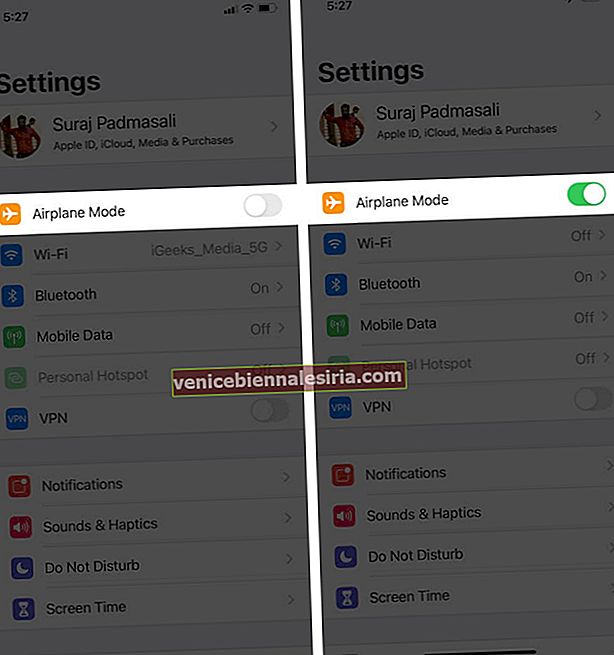
- Selepas 15 saat, ketuk togol yang sama untuk mematikan Mod Pesawat.
2. Hidupkan Data Mudah Alih
Beberapa orang di Komuniti Apple dan di tempat lain telah menyatakan bahawa untuk memastikan kerja Visual Voicemail sempurna, sangat penting untuk mengaktifkan data selular.
- Buka aplikasi Tetapan dan ketik Selular .
- Hidupkan togol untuk Data Selular .
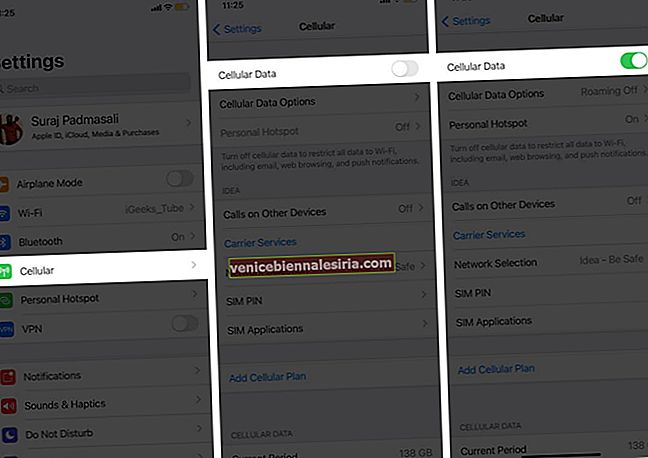
- Selanjutnya, tatal ke bawah layar ini, dan pastikan togol untuk Telefon dan Tetapan diaktifkan.
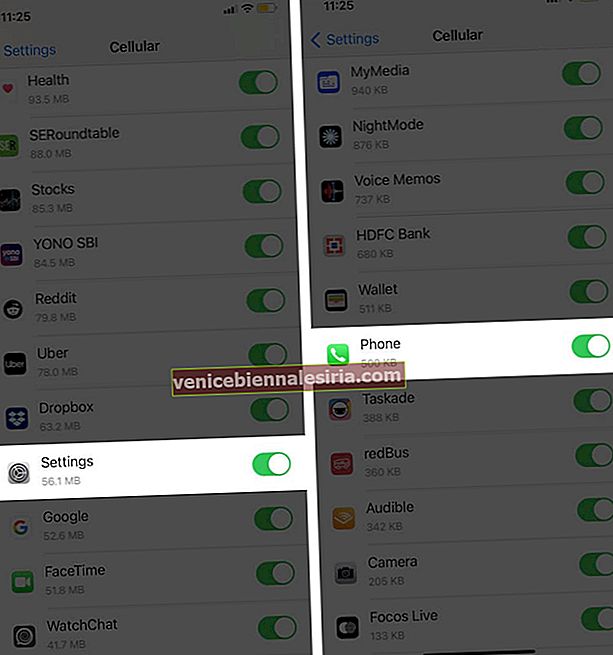
3. Mulakan semula iPhone anda
Proses memulakan semula melibatkan mematikan peranti anda dan menghidupkannya semula selepas satu minit. Semasa anda menghidupkan semula iPhone anda, beberapa gangguan perisian sementara diperbaiki dan diperbaiki secara automatik.
- Untuk mematikan iPhone, gunakan butang seperti biasa. Anda juga boleh pergi ke aplikasi Tetapan → Umum → Tutup .

- Untuk menghidupkan iPhone, gunakan butang kuasa, atau pasangkannya ke pengecasan.
4. Pasang Kemas Kini Pembawa Tertunda, Sekiranya Ada
Seperti Apple memperkenalkan kemas kini iOS untuk iPhone, pembawa anda juga mendorong kemas kini udara untuk memastikan kesambungan dan fungsi panggilan, teks, Mel suara, dan lain-lain yang sangat baik. Oleh itu, sangat penting untuk mengambil masa yang cepat dan belajar bagaimana mengemas kini tetapan pembawa.
5. Tetapkan Semula Semua Tetapan Rangkaian
Setelah menetapkan semula tetapan rangkaian, iPhone lupa semua rangkaian Wi-Fi yang bergabung, peranti Bluetooth, konfigurasi VPN, dan lain-lain. Semua tetapan rangkaian khusus lain akan dihapus atau dikembalikan ke lalai. Harap maklum bahawa ini tidak akan menghapus data peribadi seperti aplikasi, muzik, foto, dll.
- Buka aplikasi Tetapan dan ketik Umum .
- Tatal ke bawah dan ketik Reset .

- Ketik Tetapkan Semula Tetapan Rangkaian . Masukkan kod laluan anda untuk meneruskan.
- Ketuk Tetapkan Semula Tetapan Rangkaian dari slaid ke atas untuk mengesahkan.

Setelah proses selesai, masalah mel suara visual mungkin tidak lagi ada!
6. Panggil Mel Suara, cara lama!
Tiada penyelesaian di atas membantu? Atau adakah anda berada di kawasan di mana sambungan selular terlalu jarang? Dalam kes ini, anda perlu memanggil Mel Suara dan memasukkan PIN anda untuk mendengar mesej.
7. Hubungi Sokongan Pembawa
Akhirnya, jika anda yakin bahawa anda selalu menghadapi kesilapan Visual Voicemail, anda harus menghubungi sokongan pembawa anda. Mereka akan meneruskannya dan membimbing anda dengan sewajarnya.
Melog masuk
Saya harap salah satu penyelesaian di atas membantu anda menyelesaikan masalah ini. Beritahu kami mana yang sesuai untuk anda.
Sebilangan kecil pengguna juga melaporkan bahawa menukar kata laluan mel suara menyelesaikan masalah ini bagi mereka ! Anda boleh mencubanya.
Seterusnya, akan berguna sekiranya anda meluangkan masa untuk memeriksa beberapa catatan yang berkaitan:
- Cara Menghapus Semua Mesej Mel Suara di iPhone Sekali
- Aplikasi iPhone Mel Suara Terbaik
- Cara Menyekat Mesej Teks di iPhone
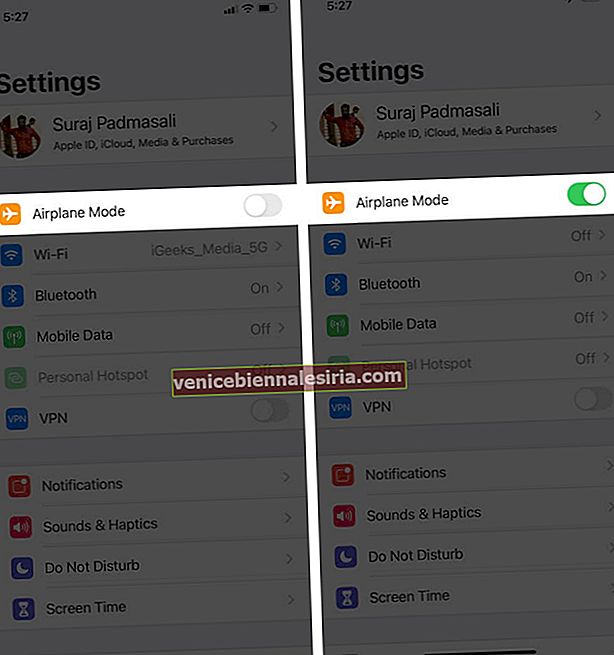
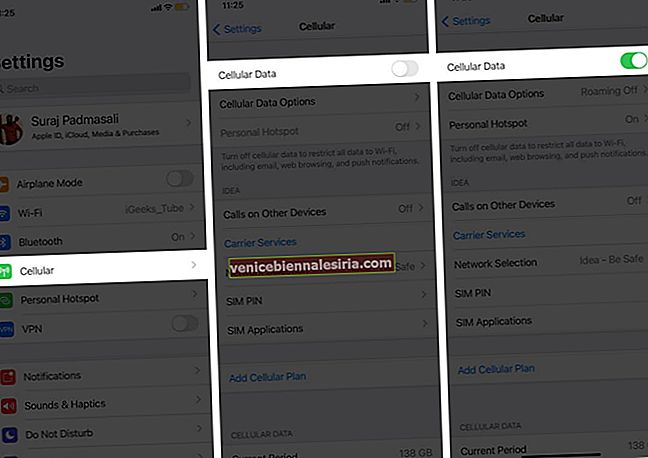
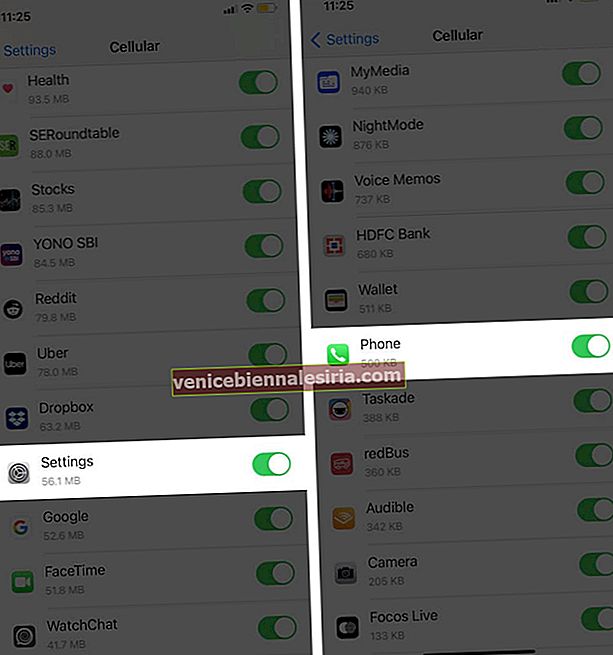








![Cara Melihat Cerita Instagram Tanpa Nama [2021]](https://pic.venicebiennalesiria.com/wp-content/uploads/blog/2047/W0VIFLEK25pic.jpg)


![Kes Folio Terbaik untuk iPhone 8 [Edisi 2021]](https://pic.venicebiennalesiria.com/wp-content/uploads/blog/2051/OXB4V9PEWLpic.jpg)
